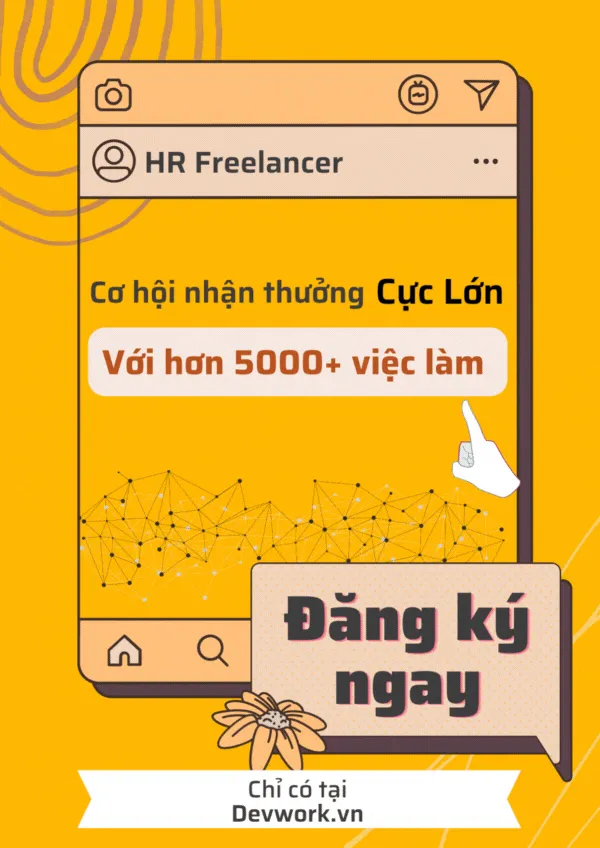- 1. Vì sao bạn nên tải video YouTube về điện thoại?
- 1.1. Xem offline mọi lúc, mọi nơi
- 1.2. Tiết kiệm dung lượng 3G/4G hoặc wifi
- 1.3. Dễ dàng chia sẻ và chỉnh sửa
- 1.4. Tránh quảng cáo làm gián đoạn nội dung
- 1.5. Lưu lại video học tập, giải trí để dùng lâu dài
- 2. Các cách tải video YouTube về điện thoại phổ biến hiện nay
- 2.6. Tải trực tiếp từ ứng dụng YouTube
- 2.7. Sử dụng các website hỗ trợ tải video YouTube
- 2.8. Sử dụng Siri Shortcuts dành riêng cho Iphone
- 3. Hướng dẫn chi tiết từng cách tải video YouTube về điện thoại
- 3.9. Cách tải video YouTube bằng website trên điện thoại
- 3.10. Cách tải video YouTube về iPhone bằng phím tắt Siri (Shortcuts)
- 4. Tải video YouTube chất lượng cao: Lưu ý quan trọng
- 5. Một số câu hỏi thường gặp khi tải video YouTube về điện thoại
- 5.11. Có an toàn khi sử dụng các công cụ tải video YouTube không?
- 5.12. Làm thế nào để tải video YouTube về USB?
- 5.13. Tải video YouTube có vi phạm bản quyền không?
- 6. Lời khuyên khi tải video YouTube về điện thoại
Muốn xem video offline không quảng cáo, không cần Wifi mà vẫn mượt? Vậy thì bạn cần biết cách tải video YouTube về điện thoại – một kỹ năng nhỏ nhưng cực kỳ hữu ích cho bất cứ ai “nghiện” YouTube. Trong bài viết này, Devwork sẽ hướng dẫn bạn từng bước chi tiết để tải video YouTube về điện thoại cho cả Android lẫn iPhone một cách đơn giản, nhanh gọn và hoàn toàn miễn phí. Cùng tìm hiểu ngay nhé!
Vì sao bạn nên tải video YouTube về điện thoại?
Trước khi đi sâu vào các cách tải video Youtube về điện thoại, hãy cùng điểm qua những lý do khiến việc tải video YouTube trên điện thoại trở nên cần thiết:
Xem offline mọi lúc, mọi nơi
Đây chắc chắn là lợi ích hàng đầu của cách tải video Youtube về điện thoại. Tưởng tượng bạn đang đi du lịch, đến một nơi không có sóng Wifi hay 3G/4G, bạn vẫn có thể thưởng thức những bộ phim, bài hát hay video hài hước đã tải về. Không còn nỗi lo bị gián đoạnkhi đang xem dở một nội dung hấp dẫn nữa!
Tiết kiệm dung lượng 3G/4G hoặc wifi
Mỗi khi xem video trực tuyến, điện thoại của bạn sẽ tiêu tốn một lượng lớn dữ liệu di động. Bằng cách tải video YouTube về máy iPhone hay Android khi có Wifi, bạn có thể xem lại thoải mái mà không lo hết data giữa chừng, giúp ví tiền của bạn "dễ thở" hơn rất nhiều.
Dễ dàng chia sẻ và chỉnh sửa
Bạn muốn chia sẻ một khoảnh khắc đáng yêu trong video với bạn bè qua Zalo, Messenger? Hay bạn muốn cắt ghép những đoạn video yêu thích? Khi video đã được tải về, mọi thao tác này đều trở nên vô cùng đơn giản và nhanh chóng. Chính vì lý do này mà cách tải video Youtube về điện thoại được rất nhiều người tìm kiếm.
Tránh quảng cáo làm gián đoạn nội dung
Có lẽ không ai thích bị làm phiền bởi những đoạn quảng cáo bất ngờ khi đang xem một bộ phim hay một buổi hòa nhạc trên YouTube. Khi đã tải video YouTube về điện thoại, bạn có thể thưởng thức nội dung một cách liền mạch, không còn lo lắng về quảng cáo làm gián đoạn cảm xúc nữa.
Lưu lại video học tập, giải trí để dùng lâu dài
Bạn tìm thấy một bài giảng hay, một khóa học miễn phí, hay một playlist nhạc yêu thích trên YouTube mà muốn lưu lại để xem đi xem lại nhiều lần? Việc tải video về điện thoại giúp bạn có một "thư viện" cá nhân, dễ dàng truy cập bất cứ lúc nào, không phụ thuộc vào việc video đó có còn trên YouTube hay không.
Các cách tải video YouTube về điện thoại phổ biến hiện nay
Có nhiều cách tải video YouTube về điện thoại khác nhau, mỗi cách đều có những ưu và nhược điểm riêng. Chúng ta sẽ cùng nhau tìm hiểu chi tiết từng phương pháp nhé!
Bạn có thể tải video về điện thoại trực tiếp qua ứng dụng Youtube
Tải trực tiếp từ ứng dụng YouTube
YouTube có một tính năng tích hợp cho phép người dùng tải về một số video nhất định để xem offline. Tuy nhiên, tính năng này bị hạn chế bởi nhiều yếu tố như bản quyền, khu vực địa lý hoặc cài đặt của người tải lên.
Ưu điểm:
- An toàn và đáng tin cậy vì đây là tính năng chính thức của YouTube.
- Chất lượng video ổn định, không lo virus hay phần mềm độc hại.
Nhược điểm:
- Không phải video nào cũng có thể tải được.
- Video tải về chỉ có thể xem được trong ứng dụng YouTube.
- Bạn cần có gói YouTube Premium hoặc người tải lên cho phép tải xuống.
Sử dụng các website hỗ trợ tải video YouTube
Đây là một trong những cách tải video YouTube về điện thoại được nhiều người ưa chuộng bởi sự tiện lợi và không cần cài đặt thêm phần mềm. Bạn chỉ cần copy link video và dán vào trang web tải là xong.
Một số website hỗ trợ tải video youtube về điện thoại nhanh chóng
Ưu điểm
- Không cần cài đặt app, tiết kiệm dung lượng điện thoại.
- Có thể tải video từ nhiều nguồn khác nhau ngoài YouTube.
- Cung cấp nhiều định dạng, chất lượng video khác nhau.
Nhược điểm
- Thường chứa nhiều quảng cáo bật lên (pop-up) gây khó chịu.
- Nguy cơ gặp phải các trang web lừa đảo hoặc chứa mã độc.
- Đôi khi tốc độ tải không ổn định.
Top website tải video YouTube phổ biến:
- Y2Mate: Một trong những trang web phổ biến nhất, cho phép tải video ở nhiều định dạng và chất lượng.
- SaveFrom.net: Đơn giản, dễ sử dụng, hỗ trợ nhiều nền tảng.
- SSYouTube: Một cách nhanh chóng để tải video bằng cách thêm "ss" vào URL của video. Đây là cách tải video Youtube về điện thoại đơn giản, được rất nhiều người lựa chọn sử dụng.
Sử dụng Siri Shortcuts dành riêng cho Iphone
IPhone hơi "khó tính", nhưng nếu bạn biết dùng Siri Shortcuts (Phím tắt) thì hoàn toàn có thể tải video YouTube cho iPhone mà không cần jailbreak hay còn gọi là Phím tắt. Siri Shortcuts là tính năng tích hợp sẵn trong iOS, giúp bạn tự động hóa các tác vụ. Chỉ cần cài một phím tắt chuyên dụng là bạn đã có cách tải video YouTube về điện thoại chỉ với vài cú chạm.
Những ai dùng iphone có thể lựa chọn tải qua Siri Shortcuts
Ưu điểm
- Không cần cài app bên thứ ba
- Không cần phải đăng nhập tài khoản YouTube
- Không quảng cáo
- Không cần jailbreak
Nhược điểm
- Không phải shortcut nào cũng hoạt động ổn định. Có shortcut tải được hôm nay nhưng mai có thể lỗi do YouTube thay đổi giao diện hoặc thuật toán.
- Cần bật quyền "Phím tắt không được tin cậy", điều này có thể hơi gây lo lắng cho một số người dùng về bảo mật (dù hầu hết shortcut phổ biến đều được kiểm duyệt cộng đồng).
- Cài đặt và thao tác lần đầu hơi rườm rà, nhất là với người không rành công nghệ. Nhưng chỉ mất một lần thôi, sau đó dùng rất nhanh.
- Không dùng được với mọi video, đặc biệt là các video có bản quyền cao hoặc bị giới hạn bởi YouTube.
Bạn đọc tham khảo thêm:
Kiểm tra tốc độ mạng Wifi: Bí quyết tối ưu trải nghiệm Internet
Package là gì? Cách sử dụng & quản lý package hiệu quả
Hướng dẫn chi tiết từng cách tải video YouTube về điện thoại
Để tải video Youtube về điện thoại một cách nhanh chóng và đơn giản, bạn hãy tham khảo một trong các hướng dẫn chi tiết cách tải sau đây nhé!
Cách tải video YouTube bằng website trên điện thoại
Cách tải video Youtube về điện thoại bằng website thực hiện rất đơn giản với 7 bước sau:
- Mở ứng dụng YouTube ở điện thoại và tìm kiếm video bạn muốn tải.
- Nhấn vào nút Chia sẻ (Share), sau đó chọn Sao chép liên kết (Copy link).
- Mở trình duyệt web trên điện thoại (Chrome, Safari, Firefox...).
- Truy cập vào một trong các website hỗ trợ tải video như [liên kết đáng ngờ đã bị xóa] hoặc SaveFrom.net.
- Dán liên kết video vừa sao chép vào ô tìm kiếm trên website.
- Chọn chất lượng và định dạng video bạn muốn tải (ví dụ: MP4 720p, MP4 1080p). Nếu bạn muốn tải video YouTube chất lượng cao, hãy chọn độ phân giải cao nhất có thể.
- Nhấn nút Tải xuống (Download) và chờ video được lưu vào điện thoại của bạn.
Những trang này hỗ trợ tải video YouTube chất lượng cao, từ 144p đến 1080p, thậm chí 4K.
Tải video bằng website trên điện thoại rất đơn giản, dễ thực hiện
Cách tải video YouTube về iPhone bằng phím tắt Siri (Shortcuts)
- Bước 1: Bật quyền cho phép cài phím tắt không đáng tin cậy
Vào Cài đặt (Settings) → Phím tắt (Shortcuts) → Bật tùy chọn Cho phép phím tắt không được tin cậy. Lưu ý, bạn phải từng chạy ít nhất một phím tắt trước đó thì mới bật được tùy chọn này để thực hiện cách tải video Youtube về điện thoại thành công.
- Bước 2: Tải và cài đặt phím tắt tải video YouTube
Mở Safari, truy cập RoutineHub.co và tìm kiếm shortcut tên "Download YouTube" hoặc "YT Video Downloader". Sau đó, nhấn “Get Shortcut” → thêm vào ứng dụng Phím tắt
- Bước 3: Tải video YouTube về iPhone
Mở ứng dụng YouTube, sau đó chọn video cần tải
Nhấn Chia sẻ (Share) → chọn Phím tắt (Shortcuts) → chọn shortcut vừa cài
Đợi vài giây để phím tắt xử lý và tải video về. Video sẽ được lưu vào ứng dụng Ảnh (Photos) của bạn
Lưu ý: Một số shortcut có thể không hoạt động nếu YouTube cập nhật. Hãy chọn shortcut từ nguồn uy tín và thường xuyên cập nhật phiên bản mới trên RoutineHub để tránh lỗi.
Tải video YouTube chất lượng cao: Lưu ý quan trọng
Khi bạn muốn tải video YouTube chất lượng cao, có một vài điều bạn cần lưu ý:
- Chọn độ phân giải phù hợp: Hầu hết các công cụ tải video đều cho phép bạn chọn độ phân giải (ví dụ: 360p, 720p, 1080p, 4K). Để có chất lượng tốt nhất, hãy chọn độ phân giải cao nhất có sẵn. Tuy nhiên, hãy nhớ rằng video chất lượng càng cao thì dung lượng càng lớn, tốn nhiều bộ nhớ điện thoại hơn.
- Đảm bảo nguồn video gốc chất lượng cao: Nếu video gốc trên YouTube có chất lượng thấp, dù bạn có chọn độ phân giải cao nhất khi tải về thì chất lượng cũng sẽ không được cải thiện đáng kể.
Chú ý độ phân giải để chất lượng video được tốt nhất
Một số câu hỏi thường gặp khi tải video YouTube về điện thoại
Có an toàn khi sử dụng các công cụ tải video YouTube không?
Nhìn chung, việc sử dụng các website hoặc ứng dụng uy tín để thực hiện cách tải video Youtube về điện thoại là an toàn. Tuy nhiên, luôn có rủi ro khi tải phần mềm từ nguồn không xác định. Hãy cẩn trọng với các trang web có quá nhiều quảng cáo hoặc yêu cầu bạn tải xuống các file lạ. Luôn kiểm tra đánh giá và tìm kiếm thông tin về ứng dụng/website trước khi sử dụng.
Làm thế nào để tải video YouTube về USB?
Cách tải video Youtube về USB thường được thực hiện thông qua máy tính. Bạn có thể sử dụng các website tải video (như Y2Mate, SaveFrom.net) trên máy tính để tải video về, sau đó chép vào USB. Đối với điện thoại, nếu điện thoại của bạn hỗ trợ OTG (On-The-Go) và bạn có một bộ chuyển đổi phù hợp, bạn cũng có thể tải video về điện thoại rồi chuyển trực tiếp vào USB.
Tải video YouTube có vi phạm bản quyền không?
Việc tải video YouTube cho mục đích sử dụng cá nhân, không thương mại thường được chấp nhận trong một số trường hợp. Tuy nhiên, nếu bạn tải video và sau đó chia sẻ rộng rãi hoặc sử dụng cho mục đích thương mại mà không có sự cho phép của chủ sở hữu bản quyền, đó có thể là hành vi vi phạm bản quyền. Vì vậy, hãy luôn tôn trọng quyền sở hữu trí tuệ của người khác.
Lời khuyên khi tải video YouTube về điện thoại
Khi thực hiện cách tải video Youtube về điện thoại, bạn cần chú ý một số điều sau:
- Sử dụng Wifi: Luôn ưu tiên tải video khi kết nối với Wifi để tiết kiệm dữ liệu di động và đảm bảo tốc độ tải nhanh nhất.
- Kiểm tra dung lượng: Trước khi tải video, hãy kiểm tra dung lượng trống trên điện thoại để tránh tình trạng đầy bộ nhớ.
- Cẩn trọng với quảng cáo: Các trang web và ứng dụng miễn phí thường đi kèm với quảng cáo. Hãy cẩn thận khi nhấp vào liên kết lạ hiển thị trên màn hình.
- Cập nhật ứng dụng: Nếu bạn sử dụng ứng dụng bên thứ ba, hãy thường xuyên cập nhật để đảm bảo tính năng ổn định và vá các lỗ hổng bảo mật.
Như vậy, với những cách tải video YouTube về điện thoại mà Devwork đã chia sẻ ở trên, giờ đây bạn có thể dễ dàng lưu giữ và thưởng thức những nội dung yêu thích của mình mọi lúc, mọi nơi. Dù bạn sử dụng iPhone hay Android, có rất nhiều lựa chọn phù hợp để bạn có thể xem video offline, tiết kiệm dữ liệu và chia sẻ một cách dễ dàng. Hãy chọn phương pháp phù hợp nhất với nhu cầu của bạn và bắt đầu tải xuống ngay hôm nay nhé!

Devwork là Nền tảng TUYỂN DỤNG IT CẤP TỐC với mô hình kết nối Nhà tuyển dụng với mạng lưới hơn 30.000 headhunter tuyển dụng ở khắp mọi nơi.Với hơn 1800 doanh nghiệp IT tin dùng Devwork để :
Tag Cloud:
Tác giả: Lưu Quang Linh
Việc làm tại Devwork
Bài viết liên quan

Cách xóa ứng dụng trên máy tính đơn giản trên win 7, 10
Bạn đang nao núng mỗi khi muốn gỡ bỏ phần mềm không cần thiết trên máy tính? Trong bài viết này, chúng tôi sẽ hướng dẫn chi tiết cách xóa ứng dụng trên máy tính theo hai phương pháp chính, áp dụng đơn giản trên cả Windows 7 và Windows 10, giúp bạn làm sạch hệ thống, giải phóng dung lượng, và giúp máy chạy mượt hơn. Hãy cùng khám phá ngay!...
Cách kết nối Bluetooth Win 10 với các thiết bị
Bluetooth đã trở thành một phần không thể thiếu trong cuộc sống hiện đại. Từ việc kết nối tai nghe không dây để nghe nhạc trong lúc nấu ăn, chia sẻ tài liệu giữa các thiết bị, đến việc trình chiếu slide trong các buổi họp quan trọng, Bluetooth giúp cuộc sống của chúng ta trở nên dễ dàng và tiện lợi hơn rất nhiều. Bài viết này sẽ cung cấp một hướng dẫn chi tiết, dễ hiểu về kết nối bluetooth win 10, dành cho tất cả mọi người, từ người nội trợ, sinh viên, dân văn phòng đến khách hàng doanh nghiệp.

Top 6 phần mềm khôi phục dữ liệu hoàn toàn miễn phí
Bạn vừa lỡ tay xóa nhầm file báo cáo quan trọng? Chiếc USB chứa ảnh kỷ niệm gia đình bỗng dưng "dở chứng"? Trong thời đại số, mất dữ liệu là "tai nạn" mà ai cũng có thể gặp phải. Nhưng tin vui là, với sự trợ giúp của các phần mềm khôi phục dữ liệu, bạn hoàn toàn có thể "cứu" lại những thông tin quý giá này. Bài viết này sẽ giới thiệu Top phần mềm khôi phục dữ liệu đã xóa trên ổ cứng, USB, thẻ nhớ miễn phí

Tại sao kiểm tra nhiệt độ CPU lại quan trọng? Cách kiểm tra nhiệt độ CPU
Bạn có bao giờ tự hỏi, chiếc máy tính thân yêu của mình đang "khỏe" đến mức nào? Chúng ta thường quan tâm đến việc máy chạy nhanh hay chậm, cài được game gì, nhưng lại quên mất một yếu tố quan trọng ảnh hưởng trực tiếp đến tuổi thọ và hiệu suất của máy đó là nhiệt độ CPU. Hãy cùng Devwork tìm hiểu tại sao kiểm tra nhiệt độ CPU lại quan trọng? Cách kiểm tra nhiệt độ CPU nhé.


Hướng Dẫn Chi Tiết Cách Đổi Hình Nền Máy Tính Cho Mọi Hệ Điều Hành
Đôi khi, một hình nền đẹp còn có thể truyền cảm hứng, giúp bạn làm việc hiệu quả và vui vẻ hơn. Nếu bạn đang tìm kiếm cách đổi hình nền máy tính một cách dễ dàng và nhanh chóng, bài viết này chính là dành cho bạn! Devwork sẽ hướng dẫn chi tiết từng bước cho các hệ điều hành phổ biến nhất, từ Windows đến macOS và thậm chí cả Linux, cùng với những mẹo hay để tối ưu hóa trải nghiệm của bạn.

5 phần mềm xóa file cứng đầu tốt nhất và những lưu ý khi xóa
Việc xóa file cứng đầu một cách an toàn là rất quan trọng để bảo vệ dữ liệu cá nhân và tránh mất mát thông tin nhạy cảm. Tuy nhiên, không phải ai cũng biết cách thực hiện điều này một cách hiệu quả. Trong bài viết này, chúng tôi sẽ giới thiệu đến bạn 8 phần mềm xóa file cứng đầu tốt nhất giúp bạn thực hiện việc này một cách dễ dàng và an toàn.